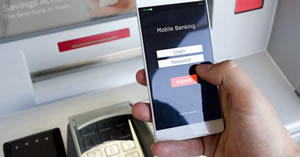口座開設方法
Bigboss(ビッグボス)は、2010年にニュージーランドで設立された海外FX業者です。定期開催の豪華ボーナスや最大2,222倍のレバレッジ、高速トレード環境など、ユーザーから高い評価を得ています。仮想通貨銘柄が充実していることから仮想通貨取引をメインに行いたいトレーダーからも人気です。
また、Bigbossの公式ホームページやサポートデスクは、日本語に完全対応しています。営業時間外でも数時間で返答がもらえるなど、迅速かつ高品質なサービスもBigBossが選ばれる理由の1つです。
今回は、BigBossの口座開設手順から本人確認方法まで、画像を使って分かりやすく解説しました。
BigBossの口座開設を検討している方はぜひご参考ください。
BigBoss(ビッグボス)の口座開設方法
BigBoss(ビッグボス)の口座開設方法について解説していきます。まずは、事前に準備するものから確認しましょう。
口座開設のための事前準備
BigBoss(ビッグボス)の口座開設では、開設者本人だと確認できる「本人確認書類」と「住所証明書類」の提出が必要です。
本人確認書類と住所証明書類の提出は、画像データをアップロードする形で行います。事前にスキャン、またはスマホのカメラで撮影しパソコンにアップロードしておくことで、スムーズな口座開設が可能です。
本人確認書類
BigBoss(ビッグボス)口座開設の本人確認書類として、下記の書類の提出が認められています。
- パスポート
- 運転免許証
- 顔写真付きマイナンバーカード
- 住民基本台帳カード
提出する書類は、有効期限内であるか確認しましょう。また、顔写真・名前・生年月日・有効期限が記載されている必要があります。
画像データはカラーで、写りが鮮明なものを準備します。四隅が欠けているものやモノクロの画像は、本人確認書類として認められません。
なお、マイナンバーカードの「通知カード」は、本人確認書類として認められません。
住所証明書類
BigBoss(ビッグボス)では住所証明書類として、下記の書類の提出が認められています。
- 住民票
- 公共料金の明細書
- 金融機関からの文書
- その他公的機関からの書類
- 健康保険証
- 住民基本台帳カード
- 顔写真付きマイナンバーカード
提出する書類は、発行年月日より3か月以内のものに限り有効です。また、口座開設を申請する本人と同じ名前、現住所(都道府県名も含む)の記載であるか確認しましょう。
健康保険証や住民基本台帳カードを提出する場合は、有効期限以内のものに限り有効です。
クイック口座開設
必要な書類が準備できたら、口座を開設していきましょう。以下のリンクからBigBoss(ビッグボス)のBigBoss(ビッグボス)公式ページを開きます。

公式ホームページの画面中央にある「クイック口座開設」をクリックします。

上記画像を参考に、各項目をご入力ください。
| 1取引プラットフォーム | 取引プラットフォームを選択します。 |
|---|---|
| 2口座タイプ | 口座の基本通貨(JPY、USD)と口座タイプ(スタンダード口座、プロスプレッド口座、デラックス口座)を選択します。 |
| 3名前 | 名前・姓をそれぞれローマ字で入力します。 |
| 4生年月日 | 生年月日を選択します。 |
クレジットカードで入金予定の人は、クレジットカードに記載される名義のローマ字と、入力する名前のローマ字が同じになるように登録しましょう。
口座の基本通貨とは、BigBoss(ビッグボス)の取引口座で、主に入金・出金を行う基本的な通貨の事を言います。取引する通貨ペアの事ではありませんのでご注意ください。通常ご利用頂く場合、JPY(日本円)をご選択ください。
BigBossの口座タイプ
より詳しい口座タイプは以下の記事で解説しています。

上記画像を参考に、各項目をご入力ください。
| 5メールアドレス | 登録するメールアドレスを入力します。 |
|---|---|
| 6メールアドレス確認 | メールアドレスを再度入力します。 |
| 7国籍/居住地 | 国籍と居住国をそれぞれ選択します。 |
| 8キャプチャ | セキュリティのため、表示されている番号を入力します。 |
| 9規約の同意 | 規約内容を確認し「同意」にチェックを入れます。 |
| 10送信 | 全ての入力が終わったら「送信」をクリックします。 |

上記の口座開設申請完了画面が表示され、登録したEメールアドレスにBigBossから2通メールが届きます。
そのうち、「Live口座開設のお知らせ」というメールに、BigBossにログインするためのパスワード等が記載されています。

上記画像を参考に、ログイン情報をご確認ください。
| 口座番号 | 取引プラットフォームのログインに使用します。 |
|---|---|
| パスワード | BigBossマイページのログイン、取引プラットフォームのログインに使用します。 |
| サーバー | MT4/MT5のログイン時に選択します。 |
| 口座番号 |
|---|
| 取引プラットフォームのログインに使用します。 |
| パスワード |
| BigBossマイページのログイン、取引プラットフォームのログインに使用します。 |
| サーバー |
| MT4/MT5のログイン時に選択します。 |
ユーザー本登録を完了させる
BigBoss(ビッグボス)では、クイック口座開設の段階でも入金・取引が可能ですが、制限なく使用するには「ユーザー本登録」が必要です。
ユーザー本登録するまでは、以下のような制限がかかります。
- BigBossからの出金
- bitwalletからの入金
- BXONEからの入金
ユーザー本登録は、「個人情報の登録」後、「本人確認書類」「住所確認書類」を提出することで完了します。
個人情報の登録
ユーザー本登録を行うために、以下のリンクからBigBoss(ビッグボス)ログインページを開いてログインします。

BigBossにログインすると、上記画像のように「お客様はユーザー本登録が完了していません」と表示されます。下にある「ユーザー本登録はこちら」をクリックして、個人情報の登録画面に進みます。

上記画面を参考に、個人情報を入力します。
| 1性別 | 性別を選択します。 |
|---|---|
| 2生年月日 | 生年月日を入力します。 |
| 3国籍 | 国籍を選択します。 |
| 4居住地 | 居住地を選択します。 |
| 5郵便番号 | 半角英数字で郵便番号を入力します。 |
| 6住所 | ローマ字で住所を入力します。 |
| 7電話番号 | お持ちの携帯電話の電話番号を入力します。 |
| 8次へ | 全ての入力が終わったら「次へ」をクリックして次の画面へと進みます。 |
住所は以下のように記入します。
例)住所の記入例
- 例)東京都港区青山 1-1-1 為替マンション 101号室
都道府県・市 Tokyo
部屋番号・番地 101, 1-1-1
市町村・町名 Aoyama Minato-Ku - 例)京都府京都市左京区吉田本町 為替ビル1F
都道府県・市 Kyoto-shi Kyoto
部屋番号・番地 1F
市町村・町名 Sakyo-ku Yoshidahonmachi
本人確認書類と住所証明書類の提出
本人確認書類と住所証明書類の提出画面に移ります。各書類の画像データをアップロードしていきます。

上記画像を参考に、ファイルを選択しアップロードします。
| 1本人確認書類 | 顔写真、名前、生年月日、有効期限の記載がある本人確認書類の画像データを選択します。 |
|---|---|
| 2住所証明書類 | 公的機関から発行された居住していることを確認できる住所証明書類の画像データを選択します。 |
| 3備考 | 健康保険証などの裏面や別紙に変更内容や必要事項の記載がある場合は、こちらから画像データを選択します。 |
| 4アップロード | 「本人確認書類」「住所証明書類」を選択したら「アップロード」をクリックします。 |
BigBoss(ビッグボス)に提出した書類の審査は、およそ1営業日以内に完了します。1営業日以上経過しても取引口座開設の連絡がない場合や、申し込み状況を確認したいときは、BigBossのホームページから、サポートデスクに問い合わせをしましょう。
提出した画像データに不備がある場合は、BigBossのサポートデスクから「書類再送のお願い」のメールが届きます。不備の内容を解決するような画像を再度提出しましょう。 なお、書類の再提出を3カ月以内に完了しないと、口座開設の申請は破棄されるので注意が必要です。
取引プラットフォームのダウンロード方法
BigBoss(ビッグボス)では、取引プラットフォームとして「MT4/MT5」「BigBoss QuickOrder」を利用可能です。しかし、口座開設が完了後すぐに利用できるわけではありません。
各取引プラットフォームを利用するためには、BigBoss公式ページからダウンロード後、インストールする必要があります。
ここからは、各取引プラットフォームのダウンロードからインストール、ログイン方法まで解説していきます。
MT4/MT5のダウンロード方法
MT4/MT5をダウンロードするにはまず、BigBoss(ビッグボス)の公式ページを開きます。
MT4/MT5のダウンロード

画面上部の「取引プラットフォーム」にカーソルを合わせて、MT4もしくMT5の項にある「ダウンロード」をクリックします(どちらをクリックしても同じページに移行します)。

MT4/MT5を利用したいプラットフォームをクリックします。

お使いのOSに合わせて「ダウンロード」をクリックします。
MT4/MT5のインストール
ダウンロードしたzipファイルを解凍して、インストールファイルを開きます。

「次へ」をクリックします。

「完了」をクリックします。
MT4/MT5にログインする
インストールしたMT4/MT5を開くと、「会社一覧」画面が表示されます。

既にBigBoss(ビッグボス)が選択されているので、「次へ」をクリックします。

「既存の取引口座と接続する」をクリックすると、ログイン情報の入力項目が表示されます。
上記画像を参考に、各項目をご入力ください。
| 1ログイン | 口座番号を入力します。 |
|---|---|
| 2パスワード | パスワードを入力します。 |
| 3サーバ | サーバを選択します。 |
入力し終えたら「完了」をクリックします。
ログイン情報の確認方法
ログイン情報は、BigBoss(ビッグボス)から届いたメールアドレスのほか、ログインページの「マイアカウント」から確認することができます。

ログインに利用できる情報は以下の通りです。
| 1口座番号 | 「ログイン」の項目で入力します。 |
|---|---|
| 2サーバー | 「サーバ」の項目で入力します。 |
BigBoss QuickOrder
BigBoss(ビッグボス)では、独自のモバイル取引プラットフォーム「BigBoss QuickOrder(ビッグボスクイックオーダー)」を利用することが可能です。
以前よりMT4/MT5のモバイル版が利用可能でしたが、BigBoss QuickOrderは、従来のスマホアプリから利便性を大きく改善しています。
詳しくは以下のページをご覧ください。
ここからは、BigBoss QuickOrderのインストール方法について解説していきます。
BigBoss QuickOrderの利用はMT5限定
BigBoss QuickOrderが利用できるのは取引プラットフォームにMT5を選択した「MT5 」口座のみです。BigBoss QuickOrderを利用したい場合は、口座開設時の取引プラットフォームにてあらかじめ「MetaTrader5」を選択しておきましょう。
BigBoss QuickOrderのダウンロード
BigBoss(ビッグボス)公式ページを開きます。

取引プラットフォームにカーソルを合わせて、「BigBoss QuickOrder」をクリックします。

お使いの端末に合わせて、ダウンロードボタンをクリックします。アプリストアが開かれますので、そこからインストールを行います。
BigBoss QuickOrderにログインする
インストールしたBigBoss QuickOrderを起動すると、ログイン画面になります。


上記画像を参考に、各項目を入力してログインします。
| 1ログイン | 口座番号を入力します。 |
|---|---|
| 2パスワード | BigBossから届いたパスワードを入力します。 |
| 3ログイン | 口座番号とパスワードを入力したら、「ログイン」をクリックします。 |
独自サービスを展開するBigBoss
BigBoss(ビッグボス)は10年以上の運営歴を持ちながらも、新たな試みを積極的に行う革新的なブローカーです。
仮想通貨現物取引ができる「CRYPTOS口座」、独自のモバイルプラットフォーム「BigBoss QuickOrder」、独自の仮想通貨「BigBossコイン(BBC)」の発行など、様々なユニークなサービスに挑戦しています。
その他、ボーナス制度をこれまでよりもユーザーに有利なものに変更したり、仮想通貨銘柄を10種類追加したりと取引環境の改善も定期的に行っています。
ぜひ、当記事を参考に口座開設をして、進化し続けるBigBossの取引を体験してみてください。